תיקון: בקר/Gamepad של Farming Simulator 22 לא עובד במחשב
Miscellanea / / November 25, 2021
נראה כי מרובים סימולטור חקלאות 22 נגני מחשב מתמודדים עם בעיות עם בקר או gamepad לא עובד במחשב Windows. למרות שהמשחק די חדש בשוק, Giants Software עשתה עבודה מצוינת עם הפיתוח מכיוון שהיא זורקת את המספר המינימלי של שגיאות או באגים מאשר כותרים אחרים למחשבים. עם זאת, ישנן כמה בעיות נפוצות שניתן למצוא כמו בקר/Gamepad Farming Simulator 22 לא עובד במחשב.
כעת, אם אתה גם מתמודד עם אותה בעיה במשחק Farming Simulator 22 שלך, הקפד לעקוב אחר המדריך לפתרון בעיות זה כדי לתקן זאת. בעיה של משחקי מחשב או בקר שלא עובדים במשחקי מחשב היא אחת הבעיות הנפוצות שניתן לפתור ידנית לרוב. עם זאת, אנו מצפים ש-Giants Software מודעים לבעיה זו והם יציגו תיקון בקרוב. בינתיים, אתה יכול לנסות כמה דרכים לעקיפת הבעיה כדי להיפטר מהבעיה הזו.
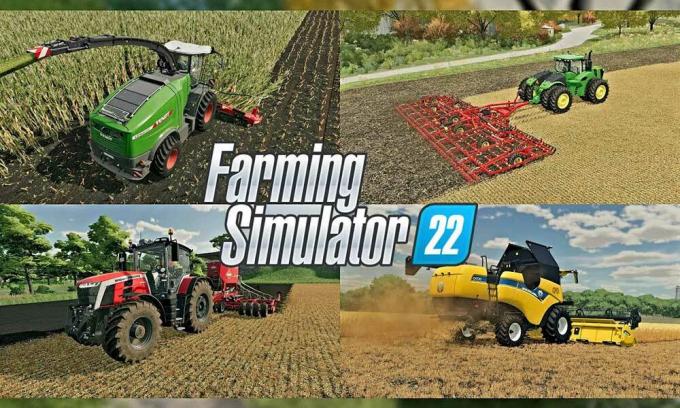
תוכן העמוד
-
תיקון: בקר/Gamepad של Farming Simulator 22 לא עובד במחשב
- 1. הפעל את Gamepad/הגהים
- 2. ערוך קובץ Game.xml
- 3. מחק תבנית פרופיל
- 4. הוסף משחק שאינו Steam
- 5. הפעל את מצב הבקר ב-Steam
תיקון: בקר/Gamepad של Farming Simulator 22 לא עובד במחשב
על פי מספר דיווחים מקוונים, מספר שחקנים נהנו ממשחק הווידאו Farming Simulator 22 במחשב על ידי התאמה או שינוי של ההגדרות במשחק. אז, בלי לבזבז עוד זמן, בואו נקפוץ למדריך למטה. אתה יכול גם לבדוק את המדריך הווידאו שלנו למטה עבור אותו הדבר.
1. הפעל את Gamepad/הגהים
הדבר הראשון שעליך לעשות הוא פשוט להפעיל את מצב ה-gamepad/גלגלי ההגה מתפריט ההגדרות של המשחק. כך שמשחק Farming Simulator 22 יכול לזהות בקלות את הבקר המחובר. כדי לעשות זאת:
- לִפְתוֹחַ קִיטוֹר והשקה סימולטור חקלאות 22.
- לך ל אפשרויות > מתחת ל הגדרות כלליות תפריט, אתה תגלה בקרות קלט.
- כעת, הקפד לפנות עַל ה משטחי משחק/הגה תַפרִיט.
- לאחר ההפעלה, לחץ על להגיש מועמדות כדי לשמור שינויים.
הערה: אם זה כבר מופעל אז כבה אותו, החל שינויים והפעל אותו ואז החל שינויים שוב כדי לרענן את מערכת המשחק.
2. ערוך קובץ Game.xml
כמו כן, מומלץ לערוך ולצבוט את קובץ game.xml בתוך התיקיה Farming Simulator 22 המותקנת במחשב. תוכל לבצע את השלבים הבאים כדי לעשות זאת:
- לְהַשִׁיק קִיטוֹר > לחץ על סִפְרִיָה.
- מקש ימני עַל סימולטור חקלאות 22 מהחלונית השמאלית > עבור אל לנהל.
- לחץ על עיין בקבצים מקומיים > כעת, עברו לחלון סייר הקבצים שנפתח שיפנה אתכם לספריית Farming Simulator 22 המותקנת.
- עכשיו, חזור ל- קִיטוֹר תיקייה על ידי לחיצה על Steam בשורת הכתובת > פתח את לקוח Steam תיקייה.
- פתח את ה אפליקציות קיטור תיקייה > פתח את ה מְשׁוּתָף תיקייה > פתח את ה סימולטור חקלאות 22 תיקייה.
- לאחר מכן, תגלה א game.xml קובץ בתוך התיקיה. רַק מקש ימני עליו ובחר פתח עם 'פנקס רשימות'.
- בתוך קובץ ה-XML, תגלה Joystick enable='true'.
- הקפד להחליף את הג'ויסטיק enable='true' to joystick enable='false' ולחץ Ctrl+S מקשים לשמירת שינויים.
- לאחר שתסיים, סגור את חלון פנקס הרשימות, והפעל מחדש את המחשב כדי לשנות את האפקטים באופן מיידי.
הערה: אם ערך ההפעלה של הג'ויסטיק כבר מוגדר ל-false, תצטרך לשנות אותו ל-true ולהגדיר false עבור העכבר והמקלדת (אם נדרש).
3. מחק תבנית פרופיל
אם השיטות שלעיל לא עבדו עבורך, נסה למחוק את תבנית הפרופיל במחשב האישי שלך מתיקיית המשחק Farming Simulator המותקנת. כדי לעשות זאת:
פרסומות
- לְהַשִׁיק קִיטוֹר > לחץ על סִפְרִיָה.
- מקש ימני עַל סימולטור חקלאות 22 מהחלונית השמאלית > עבור אל לנהל.
- לחץ על עיין בקבצים מקומיים > כעת, עברו לחלון סייר הקבצים שנפתח שיפנה אתכם לספריית Farming Simulator 22 המותקנת.
- עכשיו, חזור ל- קִיטוֹר תיקייה על ידי לחיצה על Steam בשורת הכתובת > פתח את לקוח Steam תיקייה.
- פתח את ה אפליקציות קיטור תיקייה > פתח את ה מְשׁוּתָף תיקייה > פתח את ה סימולטור חקלאות 22 תיקייה.
- כאן תגלה את תבנית פרופיל תיקיה > פשוט פתח אותה.
- לאחר מכן, בחר את כל inputBindingDefault קבצי XML בתוך התיקיה ו לִמְחוֹק אוֹתָם. [מומלץ לחתוך את הקבצים האלה ולהדביק אותם בכונן אחר כגיבוי, אם משהו משתבש]
- לבסוף, אתה יכול לנסות לשחק שוב במשחק Farming Simulator 22 עם הבקר כדי לבדוק אם הוא עובד או לא.
הערה: אם שיטה זו לא עזרה לך, הקפד להעתיק את קובצי ה-XML ולהדביק אותם בחזרה בתיקיית הפרופיל תבנית שוב כפי שהיא.
4. הוסף משחק שאינו Steam
אם במקרה, הורדת והתקנת את משחק Farming Simulator 22 במחשב Windows שלך ישירות גם אתה משחק ישירות במשחק אז נמליץ לך להוסיף אותו ללקוח Steam על ידי ביצוע השלבים לְהַלָן.
- לְהַשִׁיק קִיטוֹר > הקפד להיכנס לחשבון Steam. [אם אין לך חשבון Steam, צור חשבון חדש]
- כעת, לחץ על + הוסף משחק אפשרות מהפינה השמאלית התחתונה של ממשק לקוח Steam.
- בחר הוסף משחק שאינו Steam... > חלון קופץ יופיע על המסך.
- לאחר מכן הקפד לבחור את סימולטור חקלאות 22 קובץ משחק exe מהרשימה.
- לאחר בחירת המשחק, לחץ על הוסף תוכניות נבחרות.
- לאחר הוספה, צא והפעל מחדש את לקוח Steam > לחץ על סִפְרִיָה ונסה לשחק במשחק Farming Simulator 22 באמצעות Steam.
5. הפעל את מצב הבקר ב-Steam
בדוק אם לקוח Steam זיהה את הבקר או לא. אם לא זוהה, הקפד להפעיל אותו מהלקוח על ידי ביצוע השלבים שלהלן.
פרסומות
- לִפְתוֹחַ קִיטוֹר > לחץ על קִיטוֹר לשונית מהפינה השמאלית העליונה.
- לך ל הגדרות > ייפתח חלון ההגדרות > לחץ על בקר מהחלונית השמאלית.
- לחץ על הגדרות בקר כלליות > ודא ששלושתם 'לחצן המדריך מתמקד בקיטור', 'תמיכה בתצורת פלייסטיישן', ו 'תמיכה בתצורת Xbox' מופעלים.
הערה: זה יראה לך משהו כמו "לא זוהו בקרים". אם כן, בצע את השלבים הבאים בהמשך.
- לחץ על Steam סִפְרִיָה > מקש ימני עַל סימולטור חקלאות 22 מהחלונית השמאלית.
- עכשיו, עבור אל נכסים > לחץ על בקר מחלון החלונית השמאלית.
- תַחַת ביטול עבור Farming Simulator 22, בחר השבת את כניסת Steam מהרשימה הנפתחת.
- לחץ על מצב תמונה גדולה מהפינה הימנית העליונה של לקוח Steam.
- לאחר מכן, עבור אל סִפְרִיָה > לחץ על סימולטור חקלאות 22 > בחר ניהול משחק.
- לחץ על אפשרויות בקר > בחר מאולץ מהרשימה הנפתחת.
- לאחר שתסיים, חזור שוב לממשק הראשי של מצב תמונה גדולה.
- הקלק על ה סמל כוח מהפינה הימנית העליונה > בחר צא מהתמונה הגדולה.
- צא מ-Steam והפעל מחדש את המחשב כדי להחיל שינויים.
- לבסוף, הפעל שוב את Steam ונסה להפעיל את משחק Farming Simulator 22 כדי לבדוק את הבעיה. הקפד לחבר את הבקר למחשב כראוי.
זהו, חבר'ה. אנו מניחים שהמדריך הזה היה מועיל לך. לשאלות נוספות, תוכל להגיב למטה.


![כיצד להתקין מלאי ROM על Tecno 7C Pro [קובץ קושחה / ביטול לבנה]](/f/6136dece999a979fc231b8248cf48873.jpg?width=288&height=384)
